下面图老师小编要跟大家分享Word文档中快速提取图片方法,简单的过程中其实暗藏玄机,还是要细心学习,喜欢还请记得收藏哦!
【 tulaoshi.com - Word教程 】
你手中有一篇图文混排的 Word 文档,想把其中的图片快速提取出来,只要按下面的方法操作就行了。
启动 Microsoft Word (Word 2003、Word 2007、Word 2010 都可以),打开需要提取图片的 Word 文档。
打开另存为对话框,将保存类型设置为网页,给定一个文件名(如图片),再单击保存按钮。
(本文来源于图老师网站,更多请访问http://www.tulaoshi.com)
进入到上述网页文件所在的文件夹中,你会发现有一个名称为文件名.files(如图片.files),进入其中,前面 Word 文档中的图片就一一被保存在里面了。
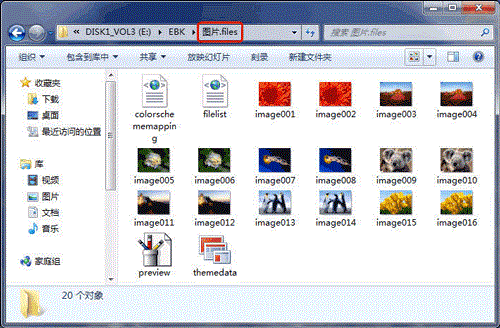
在 Word 2010 中,如果你想把文档中的某张图片提取出来,可以这样操作。
启动 Word 2010,打开需要提取图片的 Word 文档。
右击需要提取的图片,在随后出现的快捷菜单中,选择另存为图片选项。

电脑教程
在随后出现的保存文件对话框中,给定一个图片文件名称,单击保存按钮,相应的图片就被单独保存下来了。

来源:http://www.tulaoshi.com/n/20160219/1589940.html
看过《Word文档中快速提取图片方法》的人还看了以下文章 更多>>